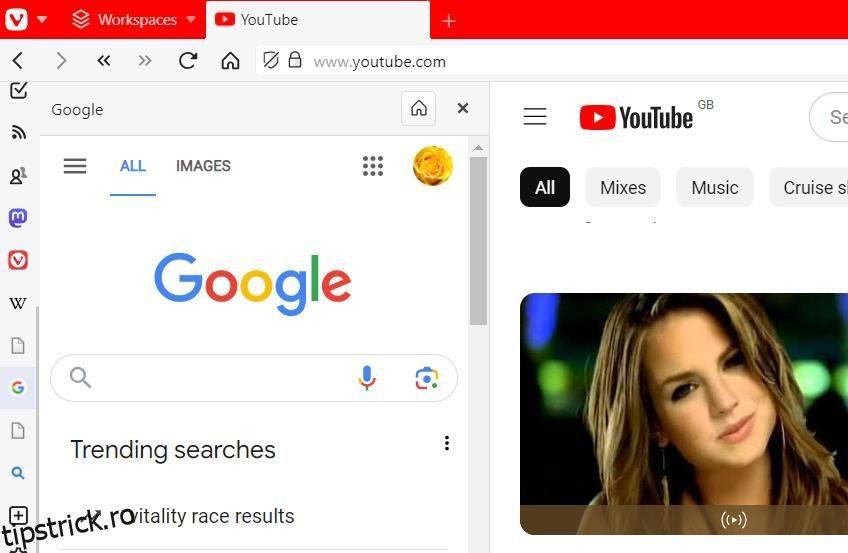Vivaldi este un browser web care există din aproximativ 2015. Lansat de Vivaldi Technologies, acest browser intenționează să revigoreze funcțiile pierdute de Opera după ce a trecut la un motor Chromium. Rămâne un browser relativ mic în ceea ce privește baza de utilizatori și nu este o amenințare deosebit de mare pentru dominația browserului Chrome în acest moment.
Cu toate acestea, Vivaldi se mândrește cu o multitudine de funcții pe care nu le veți găsi în Google Chrome. Este unul dintre cele mai bogate browsere web pentru navigarea pe site-uri web. Acestea sunt câteva dintre cele mai notabile caracteristici Vivaldi pe care Chrome nu le are.
Cuprins
1. Panoul lateral personalizabil
Deoarece Vivaldi este un descendent al Opera, nu este surprinzător că acest browser încorporează un panou lateral personalizabil (sau bară laterală) de pe care puteți accesa multe funcții. Acest panou oferă comenzi rapide pentru accesarea istoricului, a marcajelor și a descărcărilor.
Cu toate acestea, cel mai bun lucru despre acest panou este că îi puteți adăuga comenzi rapide pentru paginile web care vă permit să vizualizați pagini într-o bară extensibilă din partea Vivaldi.
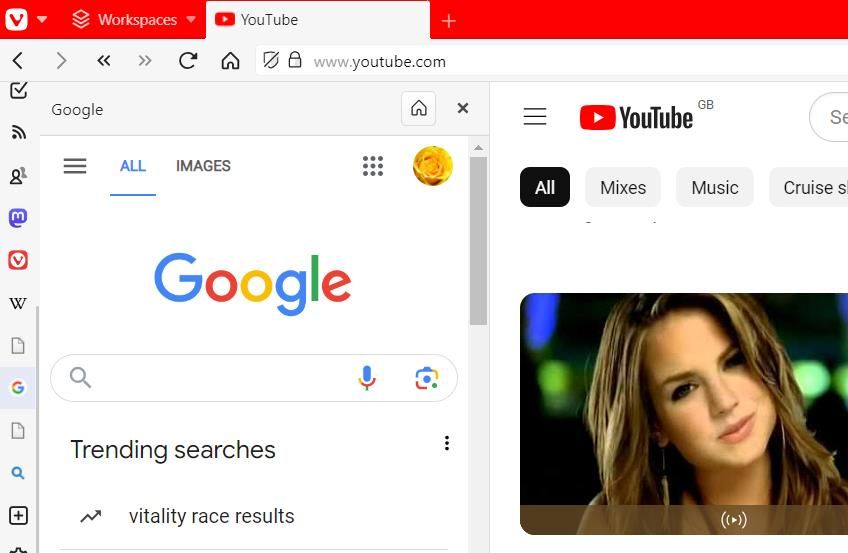
Este posibil să activați un panou lateral de marcaje în Chrome cu setările de steag ale browserului respectiv. Cu toate acestea, aceasta este în prezent doar o funcție de experiment în Chrome. În plus, acel panou lateral este mult mai limitat decât cel din Vivaldi, deoarece nu este personalizabil.
Puteți face capturi de ecran ale paginilor web deschise în Vivaldi cu instrumentul la îndemână de captare a ecranului al browserului respectiv. Pentru a face acest lucru, faceți clic pe butonul Captură pagină (pictograma camerei) din bara de instrumente din partea de jos a ferestrei browserului. Apoi trageți un dreptunghi pe o pagină web pentru a seta o zonă de imagine și faceți clic pe Captură pentru a face captură de ecran.
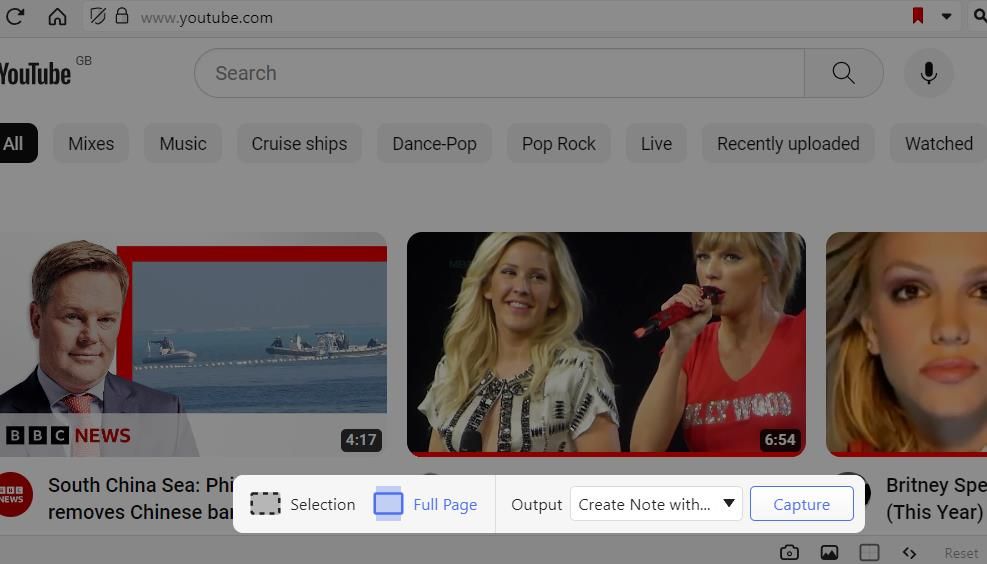
Un instrument de captură de ecran nu este o funcție încorporată oficială a Google Chrome. Chrome obișnuia să aibă un utilitar experimental de captură de ecran pe care utilizatorii îl puteau activa prin intermediul steaguri. Cu toate acestea, Google a eliminat steaguri pentru activarea acestei funcții experimentale din versiunile Chrome în 2023.
3. Taste rapide personalizabile
Vivaldi se numără printre browserele care includ setări pentru personalizarea tastelor rapide. Aceste setări permit utilizatorilor să schimbe tastele rapide sau să creeze altele noi pentru funcțiile și acțiunile Vivaldi care nu au comenzi rapide de la tastatură implicite. Ghidul nostru pentru personalizarea comenzilor rapide de la tastatură în browsere oferă instrucțiuni despre cum să reconfigurați tastele rapide în Vivaldi.
Tot ce puteți face cu setările încorporate ale Chrome sunt setarea comenzilor rapide personalizate de la tastatură pentru activarea extensiilor. Va trebui să adăugați o extensie precum AutoControl sau Shortkeys la Chrome pentru a personaliza tastele rapide în browser-ul principal al Google.
4. Acțiuni în pagină
Vivaldi include numeroase opțiuni de efect de filtru pe care le puteți selecta pentru a modifica aspectul unei pagini. De exemplu, puteți selecta opțiuni precum Tonuri de gri, Alb și negru, Inversare (întoarce culorile paginii), Obscur (încețoșează pagina cu cursorul în afara ferestrei) și Sepia. Puteți selecta acele opțiuni și altele pentru a schimba modul în care arată o pagină făcând clic pe butonul Acțiuni în pagină din bara de instrumente de jos Vivaldi.
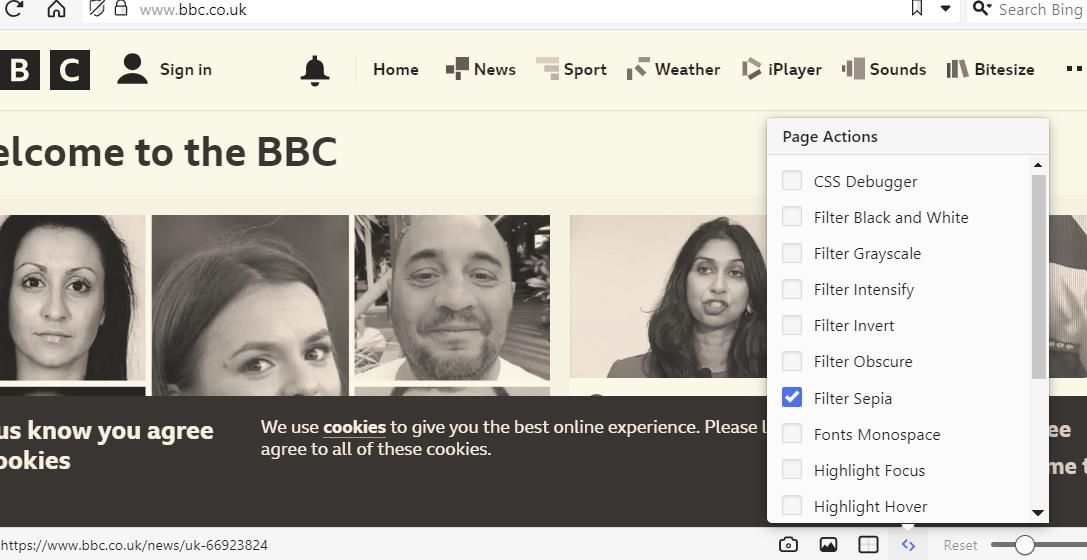
5. Tiling pagină
Textul paginii este o caracteristică utilă Vivaldi care vă permite să vizualizați până la două, trei sau patru file într-o singură fereastră. Pentru a utiliza această funcție, selectați trei sau patru file în Vivaldi ținând apăsată tasta Ctrl. Apoi faceți clic pe butonul Tile to grid din bara de instrumente inferioară a browserului și selectați opțiunea Tile to Grid, Tile orizontal sau Tile Vertical pentru a vizualiza toate paginile selectate una lângă alta.
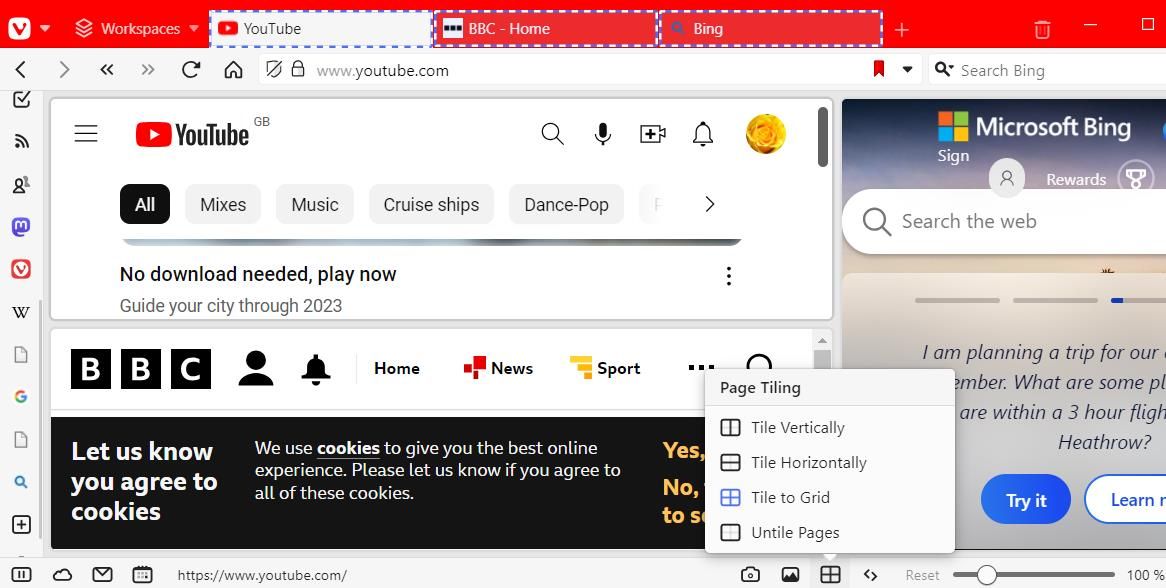
6. Un Notepad
Blocnotesul Vivaldi este o altă caracteristică utilă care nu este disponibilă în Chrome. Puteți utiliza acel bloc de note pentru a salva note text care includ capturi de ecran și fișiere atașate în timp ce navigați.
Pentru a-l accesa, faceți clic pe butonul Note de pe bara de instrumente Vivaldi; apoi faceți clic în caseta Adăugați o nouă notă pentru a introduce ceva text. Apăsați butoanele Adăugați captură și Atașați fișiere noi pentru a adăuga capturi de ecran și fișiere la note.
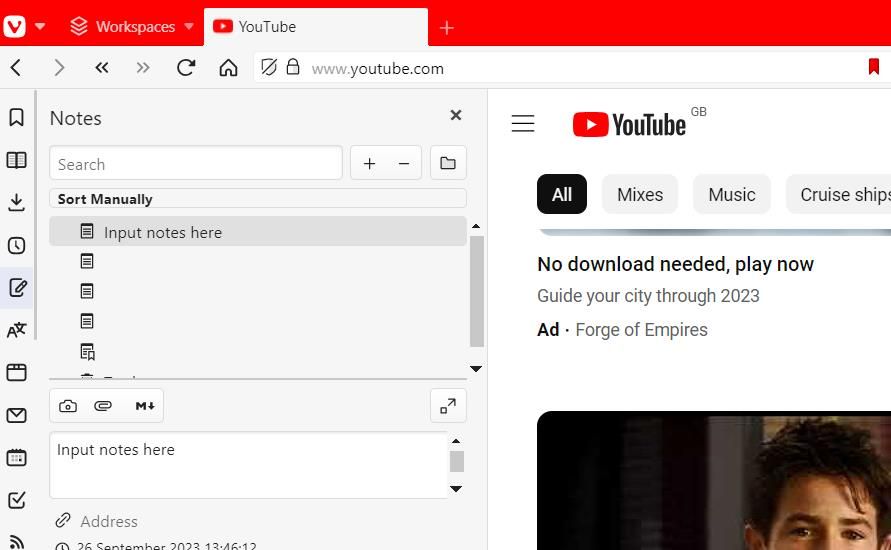
Puteți adăuga o funcție comparabilă la Chrome doar cu unul dintre numeroasele suplimente pentru blocnotes pentru browserul respectiv. Extensiile precum Notepad, Advanced Notepad și Chrome Notes adaugă notepad-uri în browser-ul emblematic al Google. Sau puteți utiliza note lipicioase cu extensiile din articolul nostru despre cum să adăugați note lipicioase la paginile web.
7. Comenzile gesturilor mouse-ului
Caracteristica Vivaldi pentru gesturi ale mouse-ului vă permite să efectuați acțiuni ale browserului cu mișcări predefinite ale mouse-ului. Puteți crea gesturi personalizate de mouse sau le puteți utiliza pe cele implicite deja disponibile în Vivaldi. Consultați acest ghid Vivaldi privind gesturile mouse-ului pentru detalii despre cum puteți utiliza această funcție.
Unele browsere alternative precum Opera și Edge încorporează și gesturi ale mouse-ului. Cu toate acestea, Chrome nu este unul dintre ele. Va trebui să adăugați o extensie precum smartUp Gestures sau CrxMouse Chrome Gestures pentru a utiliza gesturile mouse-ului în browser-ul principal al Google.
8. Plasarea barei de file personalizabile
Puteți muta bara de file la dreapta, la stânga sau la partea de jos a ferestrei lui Vivaldi. Pentru a face acest lucru, apăsați Ctrl + F12 în Vivaldi și selectați File în fereastra Setări. Apoi selectați o setare Stânga, Dreapta sau Inferioară pentru opțiunea Poziție bară de file. Mutarea barei de file în partea stângă sau dreaptă a Vivaldi vă oferă o bară laterală a filei verticală.
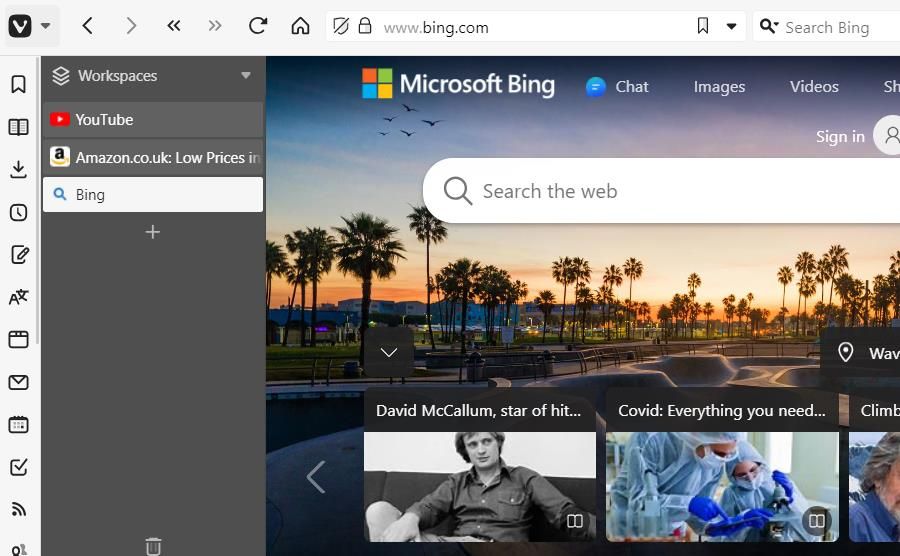
Unii utilizatori Chrome strigă pentru o funcție similară care să activeze o bară laterală a filei verticale. La naiba, chiar și Edge are acum o funcție de bară laterală cu filă verticală. Există cel puțin numeroase extensii, cum ar fi Filele verticale și Fila Stil arbore, care adaugă o bară laterală a filei verticale în Chrome.
9. Un ceas Pomodoro încorporat
Un ceas temporizator Pomodoro este o caracteristică unică Vivaldi cu care puteți seta numărătoare inversă și alarme. Puteți utiliza această funcție făcând clic pe ceasul mic din partea extremă dreaptă a barei de instrumente inferioare a lui Vivaldi. Acest lucru va afișa un panou de ceas Pomodoro din care puteți seta un cronometru făcând clic pe Numărătoare inversă, introducând o oră și apăsând Start. O notificare Vivaldi va apărea când cronometrul se termină.
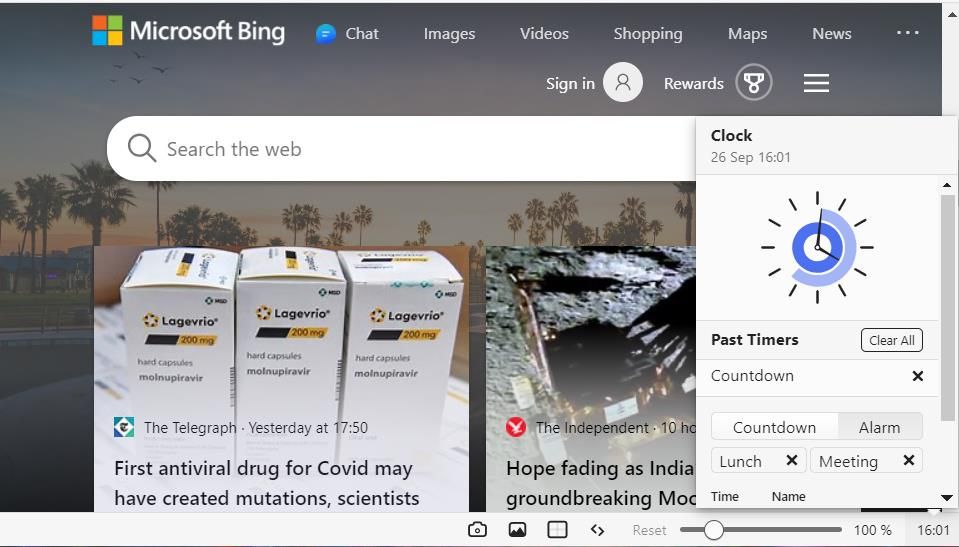
Dacă doriți să adăugați aceeași funcție la Google Chrome, va trebui să instalați încă o extensie. Marinara, Focus To-Do și Otto sunt printre cele mai bune extensii Chrome Pomodoro timer.
10. Un calendar încorporat
Calendarul încorporat al Vivaldi este o altă caracteristică unică pe care o puteți utiliza. Puteți adăuga mementouri de evenimente la acel calendar pentru a vă asigura că nu uitați niciodată datele întâlnirilor sau orice altceva în timp ce navigați pe web.
Această funcție acceptă și conturi online, cum ar fi Google Calendar și Vivaldi.net. Articolul nostru despre utilizarea calendarului Vivaldi include instrucțiuni despre cum puteți accesa acea funcție, adăugați evenimente și personalizați interfața acesteia.
Caracteristicile lui Vivaldi fac Google Chrome de rușine
Acestea sunt câteva funcții de top Vivaldi pe care Chrome nu le are și există multe altele. Este surprinzător că Vivaldi nu este un browser ceva mai mare decât este atunci când include atât de multe funcții demne de remarcat decât Chrome.
Vivaldi este browser-ul ales pentru utilizatorii puternici care caută personalizare și flexibilitate maximă. Așadar, luați în considerare să încercați Vivaldi pentru a descoperi tot ce are de oferit acest browser, dacă nu ați făcut-o deja.